全面解析 Node-RED:功能、Docker 部署与实战示例
Node-RED 是一个基于流的编程工具,广泛应用于物联网(IoT)和自动化领域。通过可视化的流程编辑器,用户可以轻松地连接各种设备、API 和服务,创建复杂的应用程序。本文深入解析了 Node-RED 的核心功能,包括流程编辑器、节点系统、调试工具以及多协议集成等。并详细介绍了如何通过 Docker 部署 Node-RED,确保环境一致性和便捷管理。文中还提供了多个实战示例,如 HTTP 请求处
言简意赅的讲解Node-RED解决的痛点
Node-RED 是一个基于流的编程工具,专为物联网(IoT)应用而设计。它通过可视化的编程界面,使开发者能够轻松地连接各种硬件设备、API 以及在线服务,构建复杂的应用流程。本文将详细介绍 Node-RED 的功能,并通过 Docker 部署方法进行实战演示,辅以丰富的示例,帮助读者全面掌握 Node-RED 的使用。
什么是 Node-RED
Node-RED 是由 IBM 开发并开源的一个基于 Node.js 的编程工具。它提供了一个基于浏览器的可视化编辑器,允许用户通过拖拽预定义的节点来创建应用程序流程。这种低代码编程方式使得开发者能够快速构建物联网应用、自动化流程以及各种集成服务。
Node-RED 的特点
- 易用性:无需深入的编程知识,通过可视化界面即可创建复杂的应用流程。
- 灵活性:支持多种协议和服务的集成,适用于广泛的应用场景。
- 可扩展性:拥有丰富的节点库,并允许用户自定义节点。
- 社区支持:活跃的社区提供了大量的资源和支持。
Node-RED 的核心功能
流程编辑器
Node-RED 的核心是其基于浏览器的流程编辑器。用户可以通过拖拽不同类型的节点,并连接它们来定义数据流。每个节点代表一个功能单元,如输入、处理、输出等。
示例:
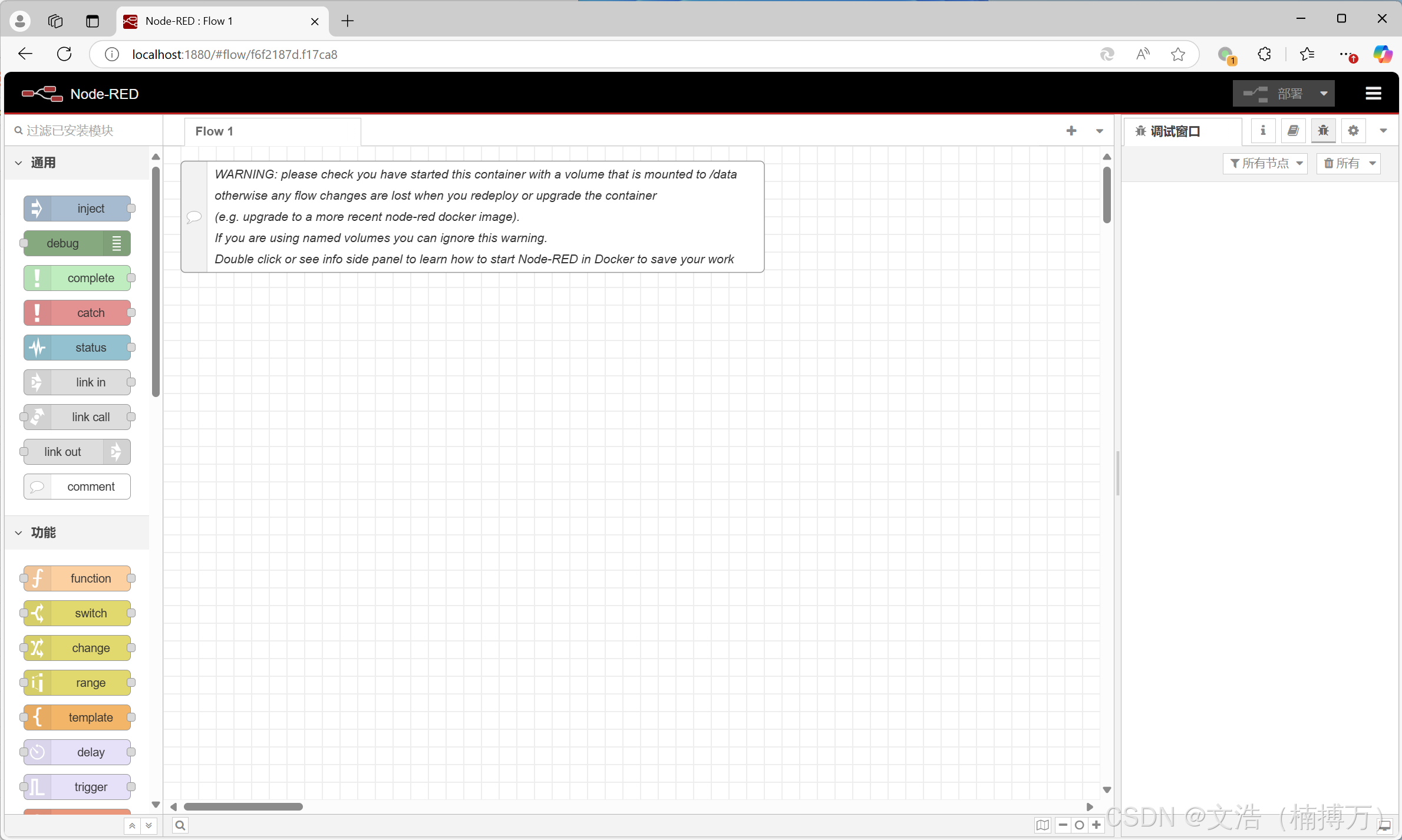
在编辑器中,左侧是节点库,中央是流程画布,右侧是节点配置面板。用户可以通过点击节点库中的节点,将其拖拽到画布上,然后通过线条连接各节点,定义数据流动的路径。
节点系统
Node-RED 拥有丰富的节点系统,每个节点实现特定的功能。节点分为多种类型,包括:
- 输入节点:接收数据的入口,如 HTTP 输入、MQTT 订阅等。
- 处理节点:对数据进行处理,如函数节点、转换节点等。
- 输出节点:将数据输出到目标,如 HTTP 响应、MQTT 发布等。
- 社交节点:集成第三方服务,如 Twitter、Slack 等。
示例节点:
- Inject Node:手动触发数据流。
- Debug Node:用于调试,显示数据流中的信息。
- Function Node:允许用户编写自定义 JavaScript 代码。
可扩展性
Node-RED 的一个重要优势是其高度可扩展性。用户可以通过 npm 安装额外的节点包,扩展 Node-RED 的功能。目前,社区提供了数千种节点,涵盖各种应用场景。
安装自定义节点:


或
cd ~/.node-red
npm install node-red-node-sqlite
安装完成后,重新启动 Node-RED,即可在节点库中看到新增的 SQLite 节点。
内置调试工具
Node-RED 提供了强大的调试工具,帮助开发者实时监控数据流。通过 Debug Node,用户可以在流程的任意位置输出调试信息,便于排查问题。
使用 Debug Node:
- 将 Debug Node 拖拽到画布上。
- 连接到需要调试的节点。
- 在右侧的调试面板中查看输出信息。
集成多种协议和服务
Node-RED 支持多种通信协议和服务的集成,使其适用于多样化的应用场景。例如:
- MQTT:用于物联网设备的消息传输。
- HTTP/HTTPS:用于 Web 服务的集成。
- WebSockets:实时双向通信。
- 数据库:如 MongoDB、MySQL 等。
- 云服务:如 AWS、Azure、Google Cloud 等。
通过 Docker 部署 Node-RED
Docker 是一种轻量级的虚拟化技术,能够简化应用的部署过程。使用 Docker 部署 Node-RED,可以确保环境的一致性,并便于管理和扩展。
Docker 环境准备
在开始部署之前,确保你的系统已经安装了 Docker。可以通过以下命令检查 Docker 是否已安装:
docker --version
如果未安装,请参考 Docker 官方安装指南 进行安装。
拉取 Node-RED 官方镜像
Node-RED 提供了官方的 Docker 镜像,用户可以直接从 Docker Hub 拉取最新版本的镜像。
docker pull nodered/node-red
启动 Node-RED 容器
拉取镜像后,可以使用以下命令启动 Node-RED 容器:
docker run -d -p 1880:1880 --name mynodered nodered/node-red
参数说明:
-d:后台运行容器。-p 1880:1880:将主机的 1880 端口映射到容器的 1880 端口。--name mynodered:为容器指定名称。nodered/node-red:指定使用的镜像。
启动成功后,可以通过浏览器访问 http://localhost:1880,进入 Node-RED 的编辑器界面。
持久化存储与配置
为了确保数据的持久性,建议将 Node-RED 的配置和数据目录挂载到主机上。
docker run -d -p 1880:1880 -v ~/nodered/data:/data --name mynodered nodered/node-red
参数说明:
-v ~/nodered/data:/data:将主机的~/nodered/data目录挂载到容器的/data目录,用于存储配置文件、流程等数据。
使用 Docker Compose 部署
Docker Compose 是一种定义和管理多容器 Docker 应用的工具。通过编写 docker-compose.yml 文件,可以简化 Node-RED 的部署过程。
示例 docker-compose.yml 文件:
version: '3'
services:
nodered:
image: nodered/node-red
ports:
- "1880:1880"
volumes:
- ./data:/data
restart: unless-stopped
部署步骤:
-
在项目目录下创建
docker-compose.yml文件,内容如上所示。 -
在终端中运行以下命令启动服务:
docker-compose up -d -
服务启动后,同样可以通过
http://localhost:1880访问 Node-RED。
实战示例
通过几个实际的示例,帮助读者更好地理解和掌握 Node-RED 的使用方法。
示例一:简单的 HTTP 请求处理
目标: 创建一个简单的 HTTP 端点,接收请求并返回响应。
步骤:
-
添加 HTTP 输入节点: 拖拽一个
http in节点到画布,配置方法为GET,URL 为/hello。 -
添加函数节点: 拖拽一个
function节点,编写以下代码:msg.payload = "Hello, Node-RED!"; return msg; -
添加 HTTP 响应节点: 拖拽一个
http response节点。 -
连接节点: 将
http in节点连接到function节点,再连接到http response节点。 -
部署流程: 点击右上角的“部署”按钮。
-
测试: 在浏览器中访问
http://localhost:1880/hello,应看到页面显示 “Hello, Node-RED!”。
流程图示:

示例二:与 MQTT 进行通信
目标: 订阅一个 MQTT 主题,并将接收到的消息输出到调试面板。
步骤:
- 添加 MQTT 输入节点: 拖拽一个
mqtt in节点,配置 MQTT 服务器地址(如mqtt://broker.hivemq.com:1883),订阅主题为test/topic。 - 添加 Debug 节点: 拖拽一个
debug节点,设置为显示完整消息。 - 连接节点: 将
mqtt in节点连接到debug节点。 - 部署流程: 点击“部署”。
- 发布消息: 使用 MQTT 客户端向
test/topic主题发布消息。 - 查看调试信息: 在右侧的调试面板中查看接收到的消息。
流程图示:

示例三:集成数据库(如 MongoDB)
目标: 将接收到的 HTTP 请求数据存储到 MongoDB 数据库中。
步骤:
-
添加 HTTP 输入节点: 拖拽一个
http in节点,方法为POST,URL 为/add. -
添加函数节点: 拖拽一个
function节点,处理请求数据:const data = { timestamp: new Date(), payload: msg.payload }; msg.payload = data; return msg; -
添加 MongoDB 节点: 使用
node-red-node-mongodb提供的mongodb out节点,配置 MongoDB 连接。 -
添加 HTTP 响应节点: 拖拽一个
http response节点,返回成功信息。 -
连接节点: 将
http in->function->mongodb out->http response. -
部署流程。
-
测试: 通过
curl或 Postman 向http://localhost:1880/add发送 POST 请求,携带 JSON 数据。 -
验证存储: 在 MongoDB 中查看是否成功存储了数据。
流程图示:

示例四:与第三方 API 集成(如天气 API)
目标: 获取当前天气信息,并通过电子邮件发送通知。
步骤:
-
添加注入节点: 拖拽一个
inject节点,设置为定时触发(如每小时一次)。 -
添加 HTTP 请求节点: 拖拽一个
http request节点,配置天气 API 的 URL(如 OpenWeatherMap API)。 -
添加函数节点: 处理 API 返回的数据,提取所需信息。
const weather = JSON.parse(msg.payload); msg.payload = `当前天气:${weather.weather[0].description}, 温度:${weather.main.temp}°C`; return msg; -
添加电子邮件节点: 使用
node-red-node-email提供的e-mail节点,配置邮件服务器和收件人信息。 -
连接节点: 将
inject->http request->function->e-mail. -
部署流程。
-
验证: 等待定时触发或手动触发
inject节点,检查邮件是否收到天气通知。
流程图示:

总结与扩展
本文详细介绍了 Node-RED 的核心功能,并通过 Docker 部署方法进行了实战演示。通过多个实际示例,展示了 Node-RED 在不同应用场景下的强大能力。Node-RED 的可视化编程方式不仅降低了开发门槛,还提高了开发效率,适用于快速原型开发和复杂系统集成。
扩展资源
- 官方文档:Node-RED Documentation
- 社区论坛:Node-RED Forum
- 节点库:Node-RED Library
未来展望
随着物联网和自动化需求的不断增长,Node-RED 将在更多领域发挥其优势。通过不断扩展节点库和优化性能,Node-RED 有望成为连接各种设备和服务的核心平台。
通过上述内容,你就已经基本理解了这个方法,基础用法我也都有展示。如果你能融会贯通,我相信你会很强
Best
Wenhao (楠博万)
更多推荐
 已为社区贡献1条内容
已为社区贡献1条内容



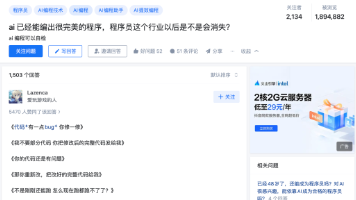
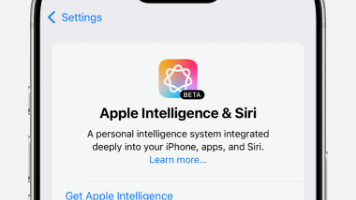





所有评论(0)